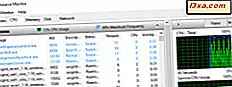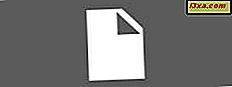
Windows Phone için bir dosya yöneticisi isteyen çok sayıda kullanıcı düşünüldüğünde, Microsoft Files uygulamasını geliştirmeye ve başlatmaya karar verdi. Windows Phone 8.1 akıllı telefonunuzdaki ortak dosya yönetimi görevlerini gerçekleştirmenizi sağlayan basit ama etkili bir dosya yönetim aracıdır. Bu yazıda, bu uygulamanın arayüzüne, özelliklerine ve sınırlamalarına genel bir bakış sağlayacağız. Daha fazlasını öğrenmek için okumaya devam edin.
Dosyalar Uygulaması ve Temel Özellikleri
Dosyalar uygulamasını buradan indirebilirsiniz.
Windows Phone 8.1 ile yapabilecekleriniz:
- Akıllı telefonunuzun dahili belleğindeki ve SD karttaki kullanılabilir alanı görüntüleyin (varsa).
- Windows Phone'unuzda ve SD kartınızda saklanan dosyalara erişin (varsa).
- Klasörler oluşturun, yeniden adlandırın ve silin.
- Dosyalara göz atın ve arayın.
- Dosyaları ada, zamana veya boyuta göre sırala.
- Dosyaları kopyala, yeniden adlandır ve sil.
- Tek veya çoklu dosyaları başkalarıyla paylaşın.
Bu liste kendisi için konuşur: Dosyalar Windows Phone için kullanışlı bir uygulamadır. Kullanımı kolay bir arayüze ve işletim sistemi ve özellikleriyle iyi bir bütünleşmeye sahiptir. Bununla birlikte, bazı sınırlamalar vardır, bu yüzden daha fazla dalış yapalım ve daha fazlasını öğrenelim.
Arayüz Turu
Öncelikle, Dosyalar uygulamasının kısa bir arayüz turunu yapalım:
Uygulamayı başlattığınızda, akıllı telefonunuzun dahili belleğini ve SD kart deposunu (varsa) kapsayan bir alan kullanım raporu sunulur. Burada, kullanılmış ve ücretsiz depolama değerleriyle çubukları göreceksiniz. Altta, chevron'a (üç noktaya) dokunursanız, ana ekran için mevcut tüm seçenekleri görürsünüz: arama düğmesi (1), yenileme (2), geri bildirim (3) ve yaklaşık (4) seçenekleri.
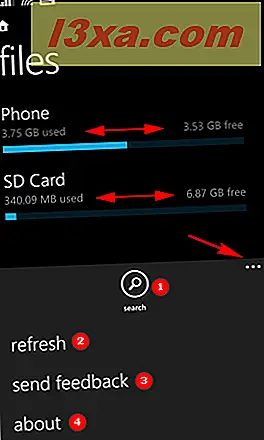
Yenileme düğmesi, tüm uygulama boyunca çok önemlidir, çünkü dosya sistemi, bir dosyayı bir klasöre bir kopyalama veya taşıma işlemi aracılığıyla ekleme gibi bir değişiklik yaptığınızda dosya ve klasör listelerini otomatik olarak yenilemez.
Geri bildirim gönder seçeneği, uygulamayı kullanırken karşılaştığınız sorunları bildirebileceğiniz bir form görüntüler. Açılır menüyü kullanarak (1), dosyaları başlatmak, klasörleri taramak, içeriği kopyalamak veya taşımak, içerik paylaşmak, içeriği silmek veya yeniden adlandırmak, başka bir şey aramak veya yapmak arasında seçim yapabilirsiniz. Bir derecelendirme (2) ve yorumlar (3) ekleyebilirsiniz. Örneğin, daha ciddi bir sorun bildiriyorsanız uygulama günlüklerini (4) ekleyebilirsiniz. Formun iki eylem düğmesi vardır: gönderim (5) ve iptal etme (6), ki bu oldukça açıklayıcıdır.

Son olarak, yaklaşık seçenek sadece uygulama sürümünü gösterir.

Bir dosya ve / veya klasör listesine göz atarken ve listede herhangi bir seçim yapılmazsa, alt menü aşağıdaki seçenekleri içerir: yeni klasör (1), (2), sırala (3) ve ara (4) öğesini seçin. Açıkçası, hem dosyaları hem de klasörleri seçebilir, sıralayabilir ve arayabilirsiniz.

Listede bir dosya veya klasör seçtiğinizde uygulama çubuğunda hangi değişiklikleri görelim. Bir dosya veya klasör seçildiğinde kullanılabilir seçenekler dinamik olarak değiştirilir. Bir dosya seçerseniz, mevcut düğmeler aşağıdaki gibi değişir: sil (1), (2) ye, kopyala (3) ve paylaş (4). Üç noktalı chevron'a ( daha fazla düğme olarak da bilinir) (5) basılması, iki ek komut içeren bir menüyü gösterir: tüm dosyaları (6) seçin ve yeniden adlandırın (7).

Birden fazla dosya seçildiğinde, 1-5 düğmeleri aynı kalır ve seçilen dosyaları değiştirmek için kullanılan tüm (6) seçeneklerinin tümüne erişirsiniz. Yeniden adlandır (7) bu senaryoda etkisiz hale gelir, yani bir seferde birden fazla dosyayı yeniden adlandıramazsınız.
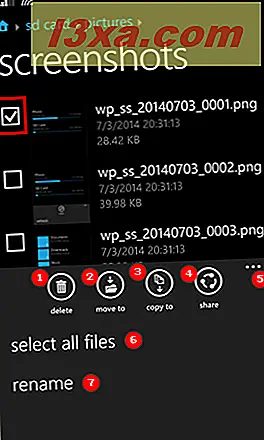
Bir klasörü seçtiğinizde ve ardından başka bir klasör seçtiğinizde neler olacağını karşılaştırın. Listede tek bir klasörün seçilmesi şu aktif komutları gösterir: sil (1), paylaş (2), tüm dosyaları seç (3) ve yeniden adlandır (4). Klasörleri taşıma ve kopyalama düğmeleri etkin değildir, başka bir yere klasörlerin taşınması veya kopyalanması mümkün değildir.

İki veya daha fazla klasör seçtiğinizde, aşağıda gördüğünüz gibi yeniden adlandırma seçeneği devre dışı bırakılır.

Ama karışık bir seçim yapılırsa ne olur? Bir veya daha fazla dosya ve bir veya daha fazla klasör seçerseniz, aynı düğmeler birden fazla klasör seçerken olduğu gibi devre dışı bırakılır.

Özetle, bazı sınırlamalar belirledik ve bu uygulamayı daha da iyileştirmek için kullanabilecekleri Microsoft için bazı geri bildirim aldık.
Windows Phone için Dosya Uygulamasının Sınırlamaları
Testlerimizde keşfettiğimiz sınırlamalar şunlardır:
- Dosyalar uygulaması sadece Windows Phone 8.1 kullanıcıları için kullanılabilir.
- Klasörleri başka bir konuma kopyalayamaz veya taşıyamazsınız, bu da toplu dosya yönetimini biraz karmaşık hale getirir, ancak bir mobil cihaz kullandığımızı ve çoğu zaman buna ihtiyaç duymadığımızı hatırlamamız gerekir.
- Aynı anda 100'den fazla dosyayı paylaşamazsınız. Bu, bir mobil cihazdan büyük miktarlarda dosya paylaşımı nadiren gerekli olduğu için anlaşılabilir bir durumdur.
- Dosya sistemi her zaman otomatik olarak yenilenmez. Bunu iki Lumia akıllı telefon üzerinde test ettik ve her ikisinde de aynı durumu bulduk.
- Akıllı telefon USB üzerinden bir Windows PC'ye bağlanırken Dosyalar uygulamasını kullanırsanız, kopyalanan / taşınan / yeniden adlandırılan dosyalar ve klasörler Dosya Gezgini'nde yenilenmez. Akıllı telefonunuzu Windows PC'den taramadığınız sırada bu uygulamayı kullanmak en iyisidir.
- Dosya kopyalama / taşıma işlemi sırasında yeni bir klasör oluşturamazsınız.
- Birden fazla dosya veya klasörü bir defada yeniden adlandıramazsınız.
- Kırsal alan gezintisi çok küçük bir metin kullanır ve Home'a (dosya sistemi kökü) gitmek için çok küçük bir simge kullanır, bu da benim gibi kalın parmakları olan kişiler için kullanımı zorlaştırır.
- Klasörlerin özelliklerini görüntüleyebilir, ancak dosyaların özelliklerini görüntüleyemezsiniz.
- Dosyalar uygulaması OneDrive ile entegre değildir, yani kullanamayacağınız anlamına gelir, OneDrive'ınızın içeriğine göz atın. Biz yakın gelecekte bir araya getirilen iki uygulamayı görmeyi umuyoruz, bu da Windows Phone dosya yönetimi deneyimini sorunsuz ve eksiksiz hale getirerek bazı uygulama karmaşasını ortadan kaldırıyor.
Sonuç
Bu yazıda, Dosyalar uygulaması için temel bir özellik ve arayüz genel bakış yaptık. Şimdi nasıl göründüğüne, neyin yapılabileceğine ve ne yapamayacağına aşina olduğunuza dair, bunun hakkında ne düşündüğünüzü bize bildirin. Denedin mi? Senin için ne kadar iyi çalışıyor? Hangi sınırlamaları keşfettiniz? Hikayenin senin tarafını duymak için sabırsızlanıyoruz, lütfen aşağıdaki yorum formunu kullanarak paylaşmaktan çekinmeyin.